情報番号:014587 【更新日:2013.09.03】
拡張子がzip形式の圧縮フォルダーを展開する方法<Windows(R)8>
対応機器・対象OSとカテゴリ
| 対応機種 |
|
| 対象OS |
Windows(R)8 |
| カテゴリ |
Windowsの操作/設定、Windowsの便利な使いかた |
回答・対処方法
はじめに
Windows 8で、拡張子がzip形式の圧縮フォルダーを展開する方法について説明します。
※zip形式の圧縮フォルダーの中のファイルは、圧縮されていないフォルダーと同じように扱うことができます。圧縮フォルダー内のファイルを展開しないで操作する方法は、[014588:拡張子がzip形式の圧縮フォルダーを展開しないで中のファイルを操作する方法<Windows(R)8>]を参照してください。
操作手順
- zip形式の圧縮フォルダーをマウスの右ボタンでクリックし、表示されるメニューから[すべて展開(T)]をクリックします。
※[すべて展開(T)]が表示されない場合は、[014610:zip形式の圧縮フォルダーを右クリックした際に[すべて展開(T)]が表示されない<Windows(R)8>]を参照してください。
 (図1)
(図1)
- 「圧縮(ZIP形式)フォルダーの展開」画面が表示されます。[展開(E)]ボタンをクリックします。
※”ファイルを下のフォルダーに展開する(F):”欄に表示されている場所に展開されます。
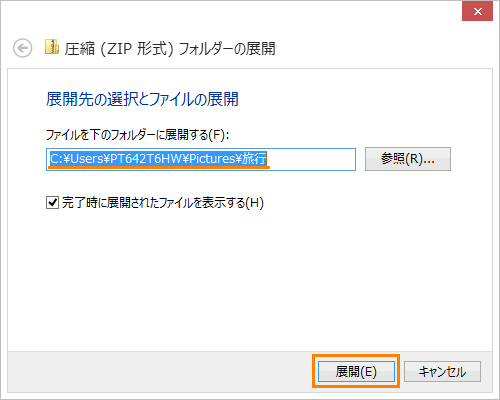 (図2)
(図2)
※既定では展開したファイルは元のzip形式の圧縮フォルダーと同じ場所に展開されます。展開先の場所を変更したい場合は[参照(R)]ボタンをクリックし、「展開先を選んでください。」画面で指定してください。
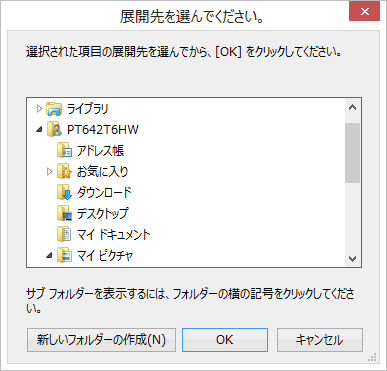 (図3)
(図3)
- 展開されたファイルやフォルダーが表示されます。
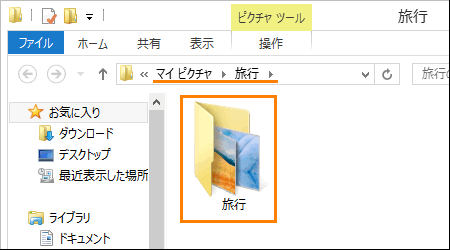 (図4)
(図4)
以上で終了です。
関連情報
以上
 (図1)
(図1)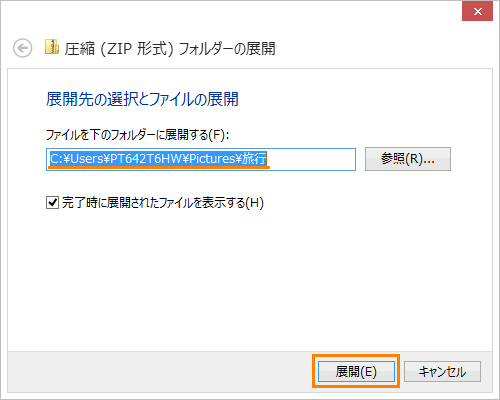 (図2)
(図2)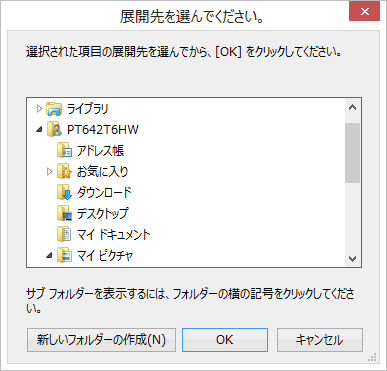 (図3)
(図3)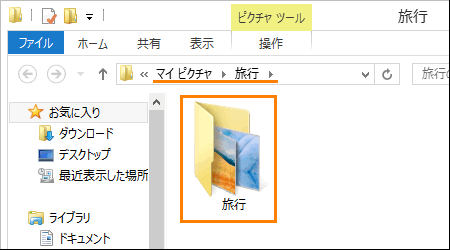 (図4)
(図4)